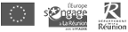B. Naviguer dans la carte
1. Outils de navigation
Les outils situés en haut à droite permettent de naviguer dans la carte :
- déplacement
- zoom avant et arrière
- zoom selon un rectangle

- La souris permet également de naviguer facilement dans la carte : en cliquant - déplaçant on peut se déplacer dans la carte. La molette permet également de zoomer vers l'avant ou l'arrière.
2. Barre de recherche
La barre de recherche située en haut à droite dans le bandeau permet de se déplacer rapidement jusqu’à une localité. Il peut s’agir :
- d’une commune
- d’une parcelle (indiquer la section et le numéro, sans espace)
- d’un lieu-dit identifié dans la base de données d’OpenStreetMap.
Pour cela, tapez les premières lettres ou bien un mot de la localité voulue dans la barre de recherche, lancez la recherche puis sélectionnez le résultat souhaité dans la liste apparaissant sous la barre.
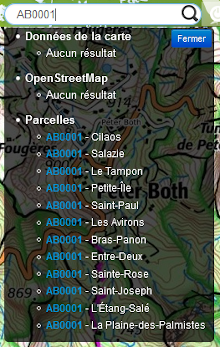
La carte se positionne alors automatiquement sur la localité sélectionnée, dont le contour apparaît en trait jaune épais.
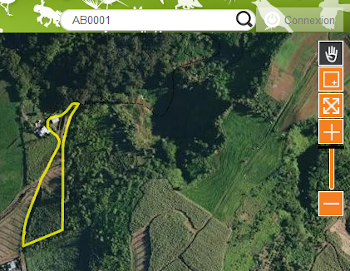
- Vous pouvez faire apparaître la couche complète des parcelles en cochant la couche correspondante dans le menu couches à gauche
3. Carte dynamique
Il est également possible de naviguer grâce à la petite fenêtre carte dynamique située en bas à droite en déplaçant le rectangle, correspondant à l’emprise de carte.
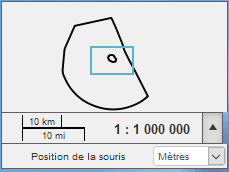
Cette fenêtre indique également l’échelle active de la carte et la position de la souris.
- La fenêtre peut être masquée en cliquant sur la petite flêche située à droite de l'échelle.